
Главная страница Случайная страница
Разделы сайта
АвтомобилиАстрономияБиологияГеографияДом и садДругие языкиДругоеИнформатикаИсторияКультураЛитератураЛогикаМатематикаМедицинаМеталлургияМеханикаОбразованиеОхрана трудаПедагогикаПолитикаПравоПсихологияРелигияРиторикаСоциологияСпортСтроительствоТехнологияТуризмФизикаФилософияФинансыХимияЧерчениеЭкологияЭкономикаЭлектроника
Вибір засобу вирішення проблеми
|
|
Для винаходу нового методу шифрування можуть підійти декілька програмних продуктів, як, наприклад, Delphi, C, C++, Excel, Pascal та інші.
Спочатку було обрано Excel:
Табличний процесор Excel фірми Microsoft призначений для введення,
зберігання, обчислення і виведення великих обсягів даних у вигляді,
зручному для аналізу і сприйняття інформації. Усі дані зберігаються й
обробляються у вигляді окремих або зв'язаних таблиць. Одна або кілька таблиць складають «робочу книгу», У цьому випадку таблиці називаються робочими аркушами цієї книги, аркуші можна видаляти, доповнювати або переміщати з однієї робочої книги в іншу. Фізично на диску зберігається вся книга у вигляді окремого файла з розширенням «xls».
Можливості Excel дуже високі (обробка тексту, управління базами даних).
Програма настільки потужна, що в багатьох випадках перевершує
спеціалізовані програми-редактори або програми баз даних. Таке
різноманіття функцій може спочатку навіть відлякувати, але в міру
набуття досвіду користувач зможе оцінити майже безмежні можливості
Excel.
За майже двадцятилітню історію табличних розрахунків із застосуванням
персональних комп'ютерів вимоги користувачів до подібних програм істотно
змінилися. Спочатку основний акцент у такій програмі, як, наприклад,
VisiCalc, робився на обчислювальні функції. Сьогодні положення
змінилося. Поряд з інженерними й бухгалтерськими розрахунками
організація і графічне зображення даних набуває все більшого значення.
Крім того, різноманіття функцій, пропоноване такою обчислювальною й
графічною програмою, не повинне ускладнювати роботу користувача.
Програми для Windows створюють для цього ідеальні передумови.
Вікно Excel містить безліч різних елементів. Деякі з них властиві всім
програмам у середовищі Windows, інші є тільки у вікні Excel. Уся робоча
— Регулярная проверка качества ссылок по более чем 100 показателям и ежедневный пересчет показателей качества проекта.
— Все известные форматы ссылок: арендные ссылки, вечные ссылки, публикации (упоминания, мнения, отзывы, статьи, пресс-релизы).
— SeoHammer покажет, где рост или падение, а также запросы, на которые нужно обратить внимание.
SeoHammer еще предоставляет технологию Буст, она ускоряет продвижение в десятки раз, а первые результаты появляются уже в течение первых 7 дней. Зарегистрироваться и Начать продвижение
область вікна Excel зайнята чистим робочим аркушем (або таблицею),
розділеним на окремі комірки. Стовпці озаглавлені буквами,
рядками-цифрами.
Як і в багатьох інших програмах у середовищі Windows, ви можете
представити робочий аркуш у вигляді окремого вікна зі своїм власним
заголовком — це вікно називається вікном робочої книги, тому що в такому
вікні можна обробляти кілька робочих аркушів.
На одній робочій сторінці у вашому розпорядженні буде 256 стовпців і 16
384 рядки. Рядки пронумеровані від 1 до 16 384, стовпці названі буквами
і комбінаціями букв. Після 26 букв алфавіту у стовпчиках ідуть
комбінації букв від АА, АВ і далі.
У вікні Excel, як і в інших програмах під Windows, під заголовком вікна
знаходиться рядок меню. Трохи нижче знаходяться панелі інструментів
Стандартна і Форматування. Кнопки на панелі інструментів дозволяють
швидко й легко викликати багато функцій Excel.
Змінити тип, розмір шрифту або написання тексту можна, виділивши
відповідні комірки і відкривши меню Формат/Комірки. Після цього на
екрані з'явиться Діалог, у якому будуть указані різні шрифти. Можна
вибрати будь-який шрифт зі списку запропонованих. При виборі шрифту
можна переглядати його написання У вікні Приклад. Для вибору типушрифту, його розміру і стилю можна використовувати поля й кнопки, розташовані на панелі інструментів. Типи шрифтів Сьогодні для оформлення таблиць і документіввикористовується велии кількість шрифтів. Один із найголовнішихфакторів, який необхідно брати де уваги, — це чіткість тексту, оформлення тим чи іншим шрифтом. Поряд із вибором типу шрифту і його розміру можна вибрати стиль шрифтекурсив, напівжирний або з підкресленням. Використовують ці стилі тількидля виділення важливої інформації у тексті документів і таблиць. В Excel можна виділити в таблиці деякі поля за допомогою кольору йвізерунка фону, щоб привернути до них увагу. Це виділення требавикористовувати обережно, щоб не перевантажити таблицю. Виберіть вкладку Вигляд у Формат/Комірки. Тут для виділених комірок можна вибрати колір забарвлення за допомогою палітри. Якщо необхідно, щоб записи перетворилися на зручний документ, требаздійснити форматування чисел у комірках. Найпростіше форматуютьсякомірки, куди заносяться грошові суми. Для цього потрібно виділитиформатуваня комірки, потім вибрати команду меню Формат/Комірки, а вдіалозі, що з'явився — вкладку Число. Вибирають в групі зліва рядокГрошовий. Праворуч з'явиться кілька можливих варіантів форматів чисел.Формат числа визначається цифровим шаблоном, що може бути кількох типів. У пакеті Excel є програма перевірки орфографії текстів, що знаходятьсяв, І комірках робочого аркуша, діаграмах або текстових полях. Щобзапустити її, треба виділити комірки або текстові поля, у яких необхідноперевірити орфографію. Якщо потрібно перевірити весь текст, включаючирозташовані в ньому об'єкти, виберіть комірку, починаючи з якої Excelповинен шукати помилки. Далі потрібно вибрати команду Сервіс/Орфографія. Потім Excel почне перевіряти орфографію в тексті. Можна почати перевірку за допомогою клавіші F7. Якщо програма знайдепомилку або не знайде певного слова у словнику, на екрані з'явитьсядіалог Перевірка орфографії. Усі математичні функції описуються в програмах за допомогою спеціальнихсимволів, названих операторами. Існують різні типи операторів.Математичні оператори служать для виконання арифметичних дій надчислами. Текстовий оператор з'єднання призначений для того, щоб пристворенні зразка документа не вносити, наприклад, щоразу вручну дати —програма сама звертатиметься до комірки, у якій проставили дату. За умовчанням при введенні, редагуванні формул або при заповненніформулами комірок усі обчислення формул у робочому аркуші відбуваютьсяавтоматично. Однак при складних інтеграційних розрахунках на цевитрачається багато часу, тому можна скасувати автоматичне обчислення.Для цього потрібно вибрати команду меню Сервіс/Параметри, далі у вкладціОбчислення вибрати опцію Вручну й установити перемикач Переобчислюватиперед збереженням. Після цього всі обчислення в робочому аркушіздійснюватимуться тільки після натискання клавіші Обчислити. Функції покликані полегшити роботу при створенні й взаємодії зелектронними таблицями. Найпростішим прикладом виконання розрахунків є операція додавання. Скористаємося цією операцією для демонстраціїпереваг функцій. Не використовуючи систему функцій, потрібно будевводити у формулу адресу кожної комірки окремо, додаючи до них знак плюс, або мінус. У результаті Формула виглядатиме так: =B1+B2+B3+C4+C5+D2 Помітно, що на написання такої формули затрачено багато часу, томуздається, Що простіше цю формулу було б обчислити вручну. Щоб швидко ілегко підрахувати суму в Excel, необхідно усього лише задіяти функціюсуми, натиснувши кнопку з зображенням знака суми, або з Майстра функційможна й вручну вдрукувати ім'я функції після знака рівності. Після іменіфункцій треба відкрити дужку, ввести адреси областей і закрити дужку. Урезультаті формула виглядатиме так: =СУМ (B1: B3; C4: C5; D2). Використання блоків комірок, або областей, як аргументів для функцій єДоцільним, оскільки воно, по-перше, більш наочне, а по-друге, при такомузаписі програмі простіше враховувати зміни на робочому аркуші.Наприклад, треба підрахувати суму чисел у комірках з А1 по А4. Це можназаписати так: =СУМ (А1; А2; АЗ; А4) Або те саме іншим способом: =СУМ (А1: А4) Працювати з електронними таблицями — це велике задоволення, але якби щевдалося перетворити сухі стовпці чисел у наочні діаграми й графіки Такиможливість дає Excel. В Excel є два різні способи збереження в пам'ятідіаграмі складених за вашими числовими даними: це, по-перше, «вбудовані»діаграми по-друге, «діаграмні сторінки». Вбудовані діаграми являютьсобою графіки, на кладені на робочу сторінку, які зберігаються в цьому жфайлі; у діаграмним сторінках створюються нові графічні файли. Створитивбудовану діаграму найпростіше за допомогою Майстра діаграм, що складаєчастину пакета Excel. Панель інструментів діаграм Діаграми можнастворювати не тільки за допомогою Майстра діаграм. Також це можна робити набагато швидше за допомогою панелі інструментів Діаграмам Увімкнути зображення цієї панелі на екрані можна за допомогою меню Вигляд Панелі інструментів. Для оформлення документів Excel пропонує, крім графіків і діаграм, можливість створювати інші графічні об'єкти, наприклад, викреслювати наекрані, а потім роздруковувати прямокутники, еліпси, прямі й кривілінії, дуги й т. ін. Можна також виконати малюнки за допомогою окремихграфічних об'єктів, і ніхто не здогадається, що вони виконані задопомогою Excel, а не спеціально графічного редактора. Для створення малюнків призначені кнопки, розташовані на панеліінструментів Малювання. Увімкнути зображення цієї панелі на екрані можназа допомогою кнопки, що знаходиться на панелі інструментів Стандартна. В усіх програмах, написаних для операційної системи Windows, користувачможе користуватися її буфером обміну (Clipboard). Він являє собоюособливу область пам'яті, що надається операційним середовищем урозпорядження різних програм. Використовуючи буфер, можна, працюючи, наприклад в Excel, перерватися і практично миттєво перейти в іншупрограму, яку Windows тримає для вас напоготові. Причому незалежно відпоточної програми перехід здійснюється за допомогою однієї і тієї жкоманди. Для цього й треба виділити відповідні комірки. Занести дані вбуфер, використовуючи для цього команду меню Правка/Копіювати абокомбінацію клавіш Ctrl +C. Тепер або сам Excel, або інша програма можевийняти дані з буфера за допомогою команди меню Правка/Вставити абооднієї з двох комбінацій клавіш: Shift+Insert або Clrl+V. З буфера обміну дані надходять у Word у вигляді таблиці. Ця програмарозуміє усі формати Excel. Гарнітура й розміри шрифту також зберігаютьсяв незмінному вигляді. Використовуючи меню обробки таблиць текстовогоредактора, можна обробляти в ньому дані. Excel може зберігати робочі аркуші в пам'яті в різних форматах. Щобзадати свій формат, треба вибрати команду меню Файл/Зберегти як, де єполе Тип файла. Там є список форматів, у які Excel може перетворити своїфайли. {https://www.ukrreferat.com/index.php? referat=39151& pg=3}Excel було протестовано на алгоритмі Цезаря, ось що вийшло:
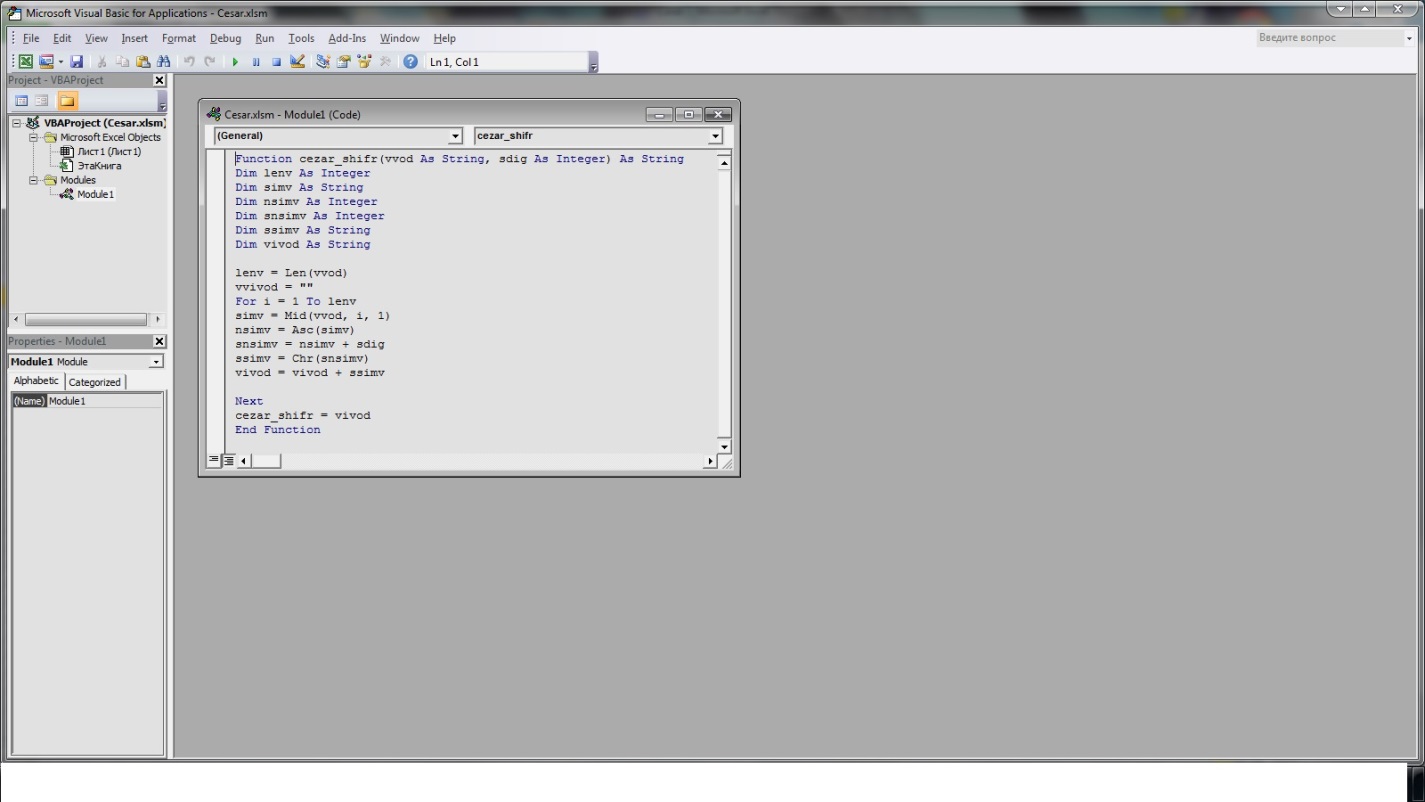

Як видно з малюнків, шифр abcdef було зашифровано ключем «2» і після розшифрування ми отримали cdefgh. Шкода, але Excel виявився дуже складним і незручним у використанні для кодування більш складних шифрів, тому на цьому робота з Excel завершилася.
Новий шифр був написаний на мові програмування С++:
С++ - це мова програмування високого рівня. С++ дозволяє писати програми під Windows. Програмування під Windows зараз дуже поширене в світі.
Мова Сі має свій синтаксис написання:
1) Підключається директива препроцесора. Рядки, що починаються з#, обробляються препроцессором перед компіляцією програми. Даний рядок дає вказівку препроцессору включити в нашу програму вміст файлу заголовків потоку вводу/виводу < iostream>, а також< conio.h> включає функцію _getch(), яка робить затримку екрану і за натискання будь-якої клавіші закриває консольне вікно.
2) int main() є частиною будь-якої програми на C++. Круглі дужки показують, що main - це програмний блок, який називається функцією (а по сучасному називається методом).
3) Рядок std:: cout < < "..."; виводить текст в консоль. Цей синтаксис потрібно просто запам'ятати. А в лапках можна писати що завгодно.
— Разгрузит мастера, специалиста или компанию;
— Позволит гибко управлять расписанием и загрузкой;
— Разошлет оповещения о новых услугах или акциях;
— Позволит принять оплату на карту/кошелек/счет;
— Позволит записываться на групповые и персональные посещения;
— Поможет получить от клиента отзывы о визите к вам;
— Включает в себя сервис чаевых.
Для новых пользователей первый месяц бесплатно. Зарегистрироваться в сервисе
4) Коментарі в програмі дуже необхідні. Коментарі у програмі С++ пишуться після подвійного слеша. Приклад:
//коментар
4) С++ є велика різниця між великою літерою і маленькою. Якщо у Паскалі цієї різниці немає, то в С++ це різні слова, наприклад:
std:: cout < < " Привіт! "; //помилки не буде
std:: Cout < < " Привіт! "; //буде помилка
Програма
#include< iostream> //директива препроцесора
#include< conio.h> //директива препроцесора
int main() //точка входу
{
std:: cout < < " Welcome in the C++! "; //вивід у консоль
_getch(); //затримка екрану до натискання клавіші
return 0; //показує, що програма успішно завершено
}
Результат роботи програми:

Cin - це об'єкт вхідного потоку простору імен std:
std:: cin > > x;
У цьому коді програми використовується оператор cin, операція взяття з потоку " > > щоб отримати від користувача введене їм значення. Об'єкт std:: cin забирає інформацію, що вводиться користувачем з стандартного потоку вводу, який зазвичай є клавіатура. Функція Cin достатньо интелектуальна, щоб зрозуміти, яка інформація введена з клавіатури. Адже ми можемо ввести ціле число, а також можемо ввести дробове, сивмольное або текст.
Cout - це об'єкт вихідного потоку простору імен std::. Це неоголошений ідентифікатор. Його не потрібно оголошувати. Його потрібно тільки підключати до програми за допомогою слова include: #include < iostream>
std:: cout < < " Вихідний потік";
У цьому коді програми використовується оператор cout, операція < <, щоб вивести на екран користувачеві певну інформацію. В даному випадку на екран відображається вихідний потік. Сout досить розумний, щоб визначити, що потрібно вивести на екран, тобто це буде мінлива дрібного числа або цілого або сивмольного.
Напишемо програму, яка оголошує два числа.
#include < iostream>
#include < conio.h>
void main () {
int x, y; //оголошуємо змінну
std:: cout< < " X = "; //На екран виводиться " X = "
std:: cin> > x; //вводимо з клавіатури число, наприклад: 5
std:: cout< < " Y = "; //На екран виводиться " Y = "
std:: cin> > y; //вводимо з клавіатури число, наприклад: 8
std:: cout< < " x+y = " < < (x+y)< < std:: endl;
//На екран монітора виводиться повідомлення " x + y = 13"
_getch(); //Екран не закривається, поки не натиснута будь-яка клавіша
}
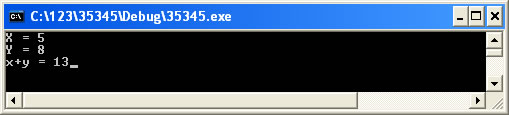
Отже, ми бачимо, що в std:: cout< < " x+y = " < < (x+y)< < std:: endl; виводиться " x + y =". Після цього обчислюється результат суми і відразу ж виводиться результат.
Для дрібних чисел:
#include < iostream>
#include < conio.h>
void main () {
float x, y; //оголошуємо змінну дробового типу
float sum; //Змінна дробового типу для обчислення суми
std:: cout< < " X = "; //На екран виводиться " X = "
std:: cin> > x; //вводимо з клавіатури число, наприклад: 2.25
std:: cout< < " Y = "; //На екран виводиться " Y = "
std:: cin> > y; //вводимо з клавіатури число, наприклад: 4.89
sum = x + y; //Обчислення суми
std:: cout< < " x+y = " < < sum< < std:: endl;
//На екран монітора виводиться повідомлення " x + y = 7.14"
_getch(); //Екран не закривається, поки не натиснута будь-яка клавіша
}
Результат роботи програми:

Структури в мові С++ - це складові типи даних, створених з використанням інших типів. Розглянемо наступне визначення структури:
struct Time {
int hour; // годинник
int minute; // хвилини
int second; // секунди
};
Особливість структур в тому, що ми можемо створювати свої власні типи даних і оголошувати змінні цих типів даних.
У даному прикладі ми створили свою структуру Time, що складається з полів години, хвилини, секунди.
Приклад: Напишемо програму, яка вводить дані в змінну структури і виводить результат, який ми ввели з клавіатури:
#include< iostream>
#include< conio.h>
using std:: cout;
using std:: endl;
using std:: cin;
struct Time {
int hour; // годинник
int minute; // хвилини
int second; // секунди
};
void main()
{
Time time;
cout< < " Vvedite time: \n";
cin> > time.hour> > time.minute> > time.second;
cout< < " Struct: \n";
cout< < time.hour< < ": " < < time.minute< < ": " < < time.second< < endl;
_getch();
}
Резульат роботи програми:
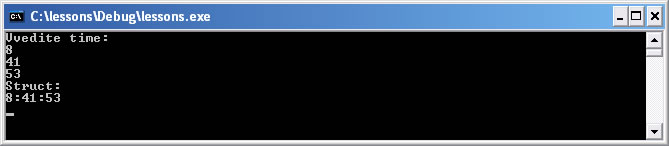
Цикли у мові С++ дозволяють програмісту визначити дії, які будуть повторюватися поки умова залишається дійсною.
|
|
